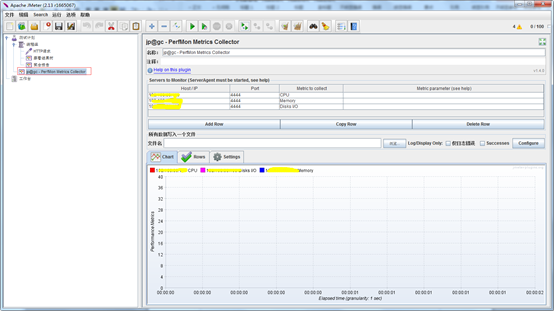jmeter操作机到远程服务器-被测服务器安装步骤
网上一大片如何使用jmeter,但是从没有一篇完整的安装、部署流程,为了整理这个完整的流程,初学者开始我也是碰了一鼻子灰,现在整理出来分享给大家。

图上原理:控制器操作在远程服务器上并发访问被测服务器
一、控制器脚本调试
- 确认操作系统位数下载对应的jdk,地址:http://www.oracle.com/technetwork/java/javase/downloads/index.html
- 控制器(windods系统),安装在你想安装的磁盘中记住路径
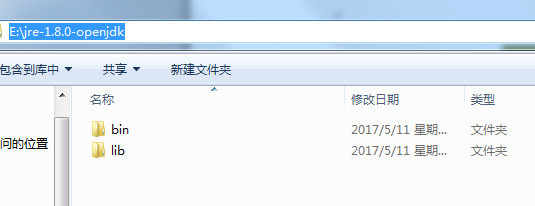
3.在环境变量中配置jdk,注意“;”分开
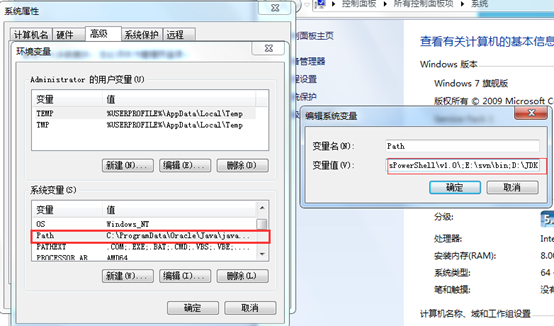
4.配置好之后进入cmd窗口输入java –version命令验证是否正确,截图为正确,不正确的话自己找方法

5.Jdk安装成功了接下来下载jmeter,地址:http://jmeter.apache.org/download_jmeter.cgi
解压后在/bin目录下启动jmeter.bat

6.控制器jmeter安装完毕,页面启动成功,接下来就是脚本接口调试
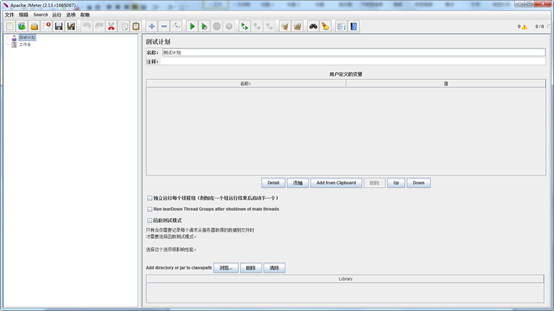
二、远程模拟发起器部署(俗称:肉鸡)
1.首先在控制器上面安装一个xshell,远程连接成功后再安装一个xshell的插件xftp(用来可视化上传文件)

2.直接把本地的拖到服务器即上传上去了,特方便
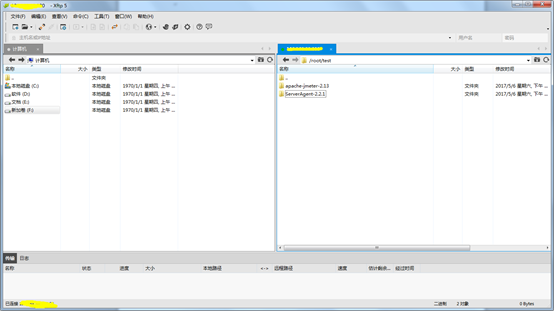
3.工具安装好,服务器连接成功后开始安装配置jdk
目录切换到jdk解压包目录下,pwd命令查出jdk全部路径
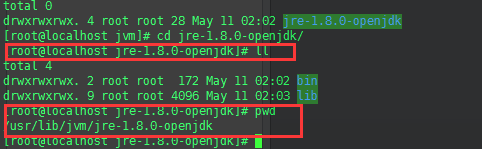
vi /etc/profile 命令配置jdk,按字母“i”进行编辑,放入以下两行代码:
JAVA_HOME=/usr/lib/jvm/jre-1.8.0-openjdk
JRE_HOME=/usr/lib/jvm/jre
CLASS_PATH=.:$JAVA_HOME/lib/dt.jar:$JAVA_HOME/lib/tools.jar:$JRE_HOME/lib
PATH=$PATH:$JAVA_HOME/bin:$JRE_HOME/bin
export JAVA_HOME JRE_HOME CLASS_PATH PATH
配置好按shift+esc+:输入wq保存退出
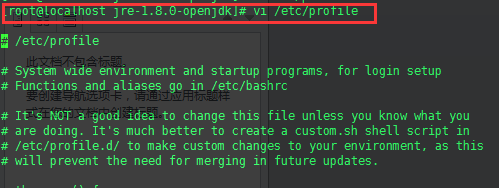
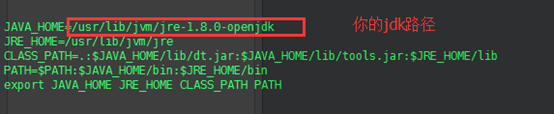
4.为了让环境变量即时生效,输入 source /etc/profile即可,
验证jdk是否配置正确,输入java –version,出现以下信息说明配置成功

5.配置jmeter环境变量,其实跟jdk原来一样,先找到路径
输入:vi /etc/profile 命令配置jmeter, 放入以下两行代码:
export JMETER=/usr/local/meter/apache-jmeter-2.13
export CLASSPATH=${JMETER}/lib/ext/ApacheJMeter_core.jar:${JMETER}/lib/jorpha
n.jar:$JMETER/lib/logkit-2.0.jar:${CLASSPATH}
export PATH=${JMETER}/bin/:${PATH}
配置好保存,退出立即生效source /etc/profile
6.验证jmeter是否配置正确,输入jmeter -v 出现以下截图信息说明成功

7.切换目录到apache-jmeter-2.13/bin下,启动jmeter-server,
先给它权限,输入“chomd 777 jmeter-server”
然后输入:./jmeter-server -Djava.rmi.server.hostname=服务ip
出现以下内容服务启动成功

三、控制器远程地址配置
1.找到jmeter.properties 文件用记事本打开它
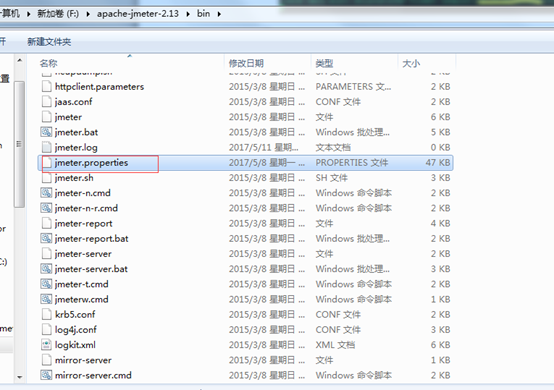
把你远程服务器的ip添加到这里,然后重启控制器的jmeter

2.做一个简单的脚本,本地调试好以后,调用远程服务器去并发测试

四、监控服务器资源
1.在被测服务器上启动startAgent.sh
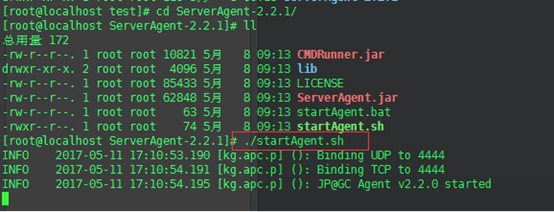
2.控制器监控,端口默认4444